您的账户已被停用请向系统管理员咨询win11如何解决 win11账户停用如何解决
更新时间:2024-01-27 08:37:21作者:yang
近日您的账户已被停用,请向系统管理员咨询Win11如何解决,对于Win11账户停用问题,我们深感抱歉。我们理解账户被停用对您的工作和生活造成的不便,同时也明白您对于问题的解决急切需求。为了帮助您尽快解决账户停用的困扰,我们将提供相关解决方案和技术支持,确保您能够顺利恢复账户使用,并继续享受Win11带来的便利和功能。请您耐心等候,我们会尽快为您解决问题。
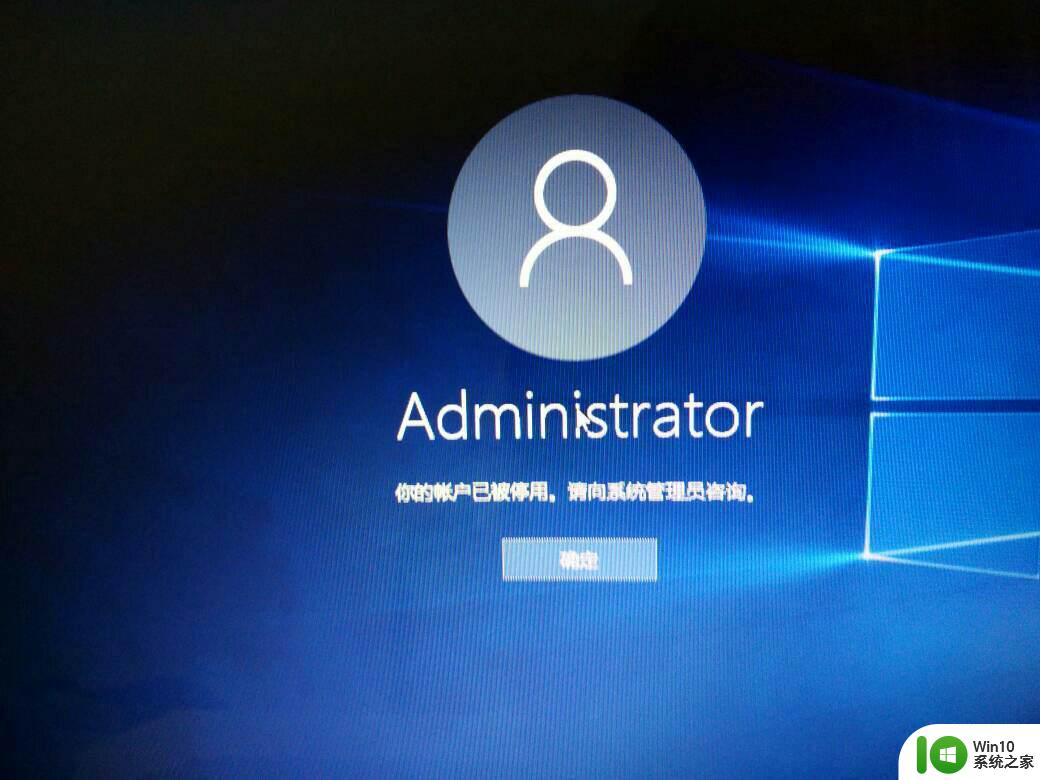 Win11系统显示你的账户已被停用的解决方法:
Win11系统显示你的账户已被停用的解决方法:
1、我们如果有其他的账户的话,可以直接进入另一个账户进行操作。
2、如果没有其他账户,可以使用电源键重复开机3次及以上。进入安全启动。
3、然后进入“高级选项”,选择“启动设置”。选择“安全模式”启动。
win11你的账户已被停用请向管理员咨询?
4、进入安全模式或使用其他账户进入系统后,右键“此电脑”。点击“管理”
5、接着在本地用户和组中点击“用户”,找到我们的用户,双击打开。
6、然后取消勾选下方的“用户已禁用”就可以了。
转:win7旗舰版 win11你的账户已被停用请向管理员咨询
以上就是您的账户已被停用请向系统管理员咨询win11如何解决的全部内容,有需要的用户就可以根据小编的步骤进行操作了,希望能够对大家有所帮助。
您的账户已被停用请向系统管理员咨询win11如何解决 win11账户停用如何解决相关教程
- win11你的账户已被停用怎么办 win11开机提示账户已停用怎么办
- win11如何启用管理员账户 win11管理员账户怎么开
- windows11电脑显示你的账户已被停用如何处理 Windows11电脑账户被停用怎么办
- win11怎么切换管理员账户 win11如何以管理员账户登陆
- win11如何恢复administrator用户 Win11如何更改管理员账户的权限
- win11如何将管理员账号改为administer Win11管理员账户的设置方法
- win11如何删除管理员账户 win11系统中删除管理员账户的方法和步骤
- win11怎么更改管理员账户名 win11更改管理员账户名的方法
- 图文教你更改win11管理员账户 win11管理员账户怎么改名字
- win11管理员账户名怎么更改 win11管理员账户名更改方法
- 如何彻底删除win11 admin Win11管理员账户删除不掉的解决方法
- win11系统如何更改用户名 Win11系统如何修改用户账户名
- win11系统启动explorer.exe无响应怎么解决 Win11系统启动时explorer.exe停止工作如何处理
- win11显卡控制面板不见了如何找回 win11显卡控制面板丢失怎么办
- win11安卓子系统更新到1.8.32836.0版本 可以调用gpu独立显卡 Win11安卓子系统1.8.32836.0版本GPU独立显卡支持
- Win11电脑中服务器时间与本地时间不一致如何处理 Win11电脑服务器时间与本地时间不同怎么办
win11系统教程推荐
- 1 win11安卓子系统更新到1.8.32836.0版本 可以调用gpu独立显卡 Win11安卓子系统1.8.32836.0版本GPU独立显卡支持
- 2 Win11电脑中服务器时间与本地时间不一致如何处理 Win11电脑服务器时间与本地时间不同怎么办
- 3 win11系统禁用笔记本自带键盘的有效方法 如何在win11系统下禁用笔记本自带键盘
- 4 升级Win11 22000.588时提示“不满足系统要求”如何解决 Win11 22000.588系统要求不满足怎么办
- 5 预览体验计划win11更新不了如何解决 Win11更新失败怎么办
- 6 Win11系统蓝屏显示你的电脑遇到问题需要重新启动如何解决 Win11系统蓝屏显示如何定位和解决问题
- 7 win11自动修复提示无法修复你的电脑srttrail.txt如何解决 Win11自动修复提示srttrail.txt无法修复解决方法
- 8 开启tpm还是显示不支持win11系统如何解决 如何在不支持Win11系统的设备上开启TPM功能
- 9 华硕笔记本升级win11错误代码0xC1900101或0x80070002的解决方法 华硕笔记本win11升级失败解决方法
- 10 win11玩游戏老是弹出输入法解决方法 Win11玩游戏输入法弹出怎么办
win11系统推荐
- 1 win11系统下载纯净版iso镜像文件
- 2 windows11正式版安装包下载地址v2023.10
- 3 windows11中文版下载地址v2023.08
- 4 win11预览版2023.08中文iso镜像下载v2023.08
- 5 windows11 2023.07 beta版iso镜像下载v2023.07
- 6 windows11 2023.06正式版iso镜像下载v2023.06
- 7 win11安卓子系统Windows Subsystem For Android离线下载
- 8 游戏专用Ghost win11 64位智能装机版
- 9 中关村win11 64位中文版镜像
- 10 戴尔笔记本专用win11 64位 最新官方版